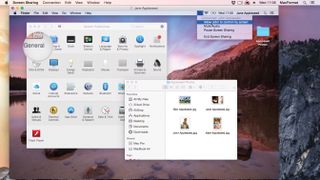
入門
OS X の最近のバージョン ( MavericksとYosemite ) には、画面共有と呼ばれる非常に便利な機能があります。これを使用すると、友人と音声会話をしながら、友人の Mac の画面を表示できます。画面共有を開始すると、FaceTime オーディオ チャットが自動的に開始されるため、相手が実行しようとしている OS X プロセスを通じて会話することができます。
画面共有は、友人が定期的に OS X について助けを求める場合、またはその逆の場合に非常に便利な機能です。画面を表示しているときに、項目をクリックして強調表示すると、画面のその部分を強調表示する小さな円が両方に表示されます。また、(許可を得て) 他の人の画面を制御したり、マウスやトラックパッドを使用してカーソルを制御したりすることもできます。自分の Mac から相手の Mac にファイルをコピーしたり、その逆にファイルをコピーしたりすることもできます。あなたが物事について彼らに話し合っている間ずっと。
画面共有を使用すると、誰かが OS X の機能を理解できるよう手助けしたり、友人から自分自身の助けを得ることができます。必要なのは、メッセージ アプリとその Apple ID だけです。仕組みは次のとおりです。
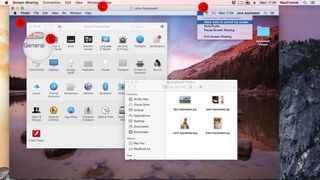
画面共有の概要
A. スクリーンウィンドウ
画面共有アプリを開いていると、別の Mac コンピューターのデスクトップを表示するウィンドウが 1 つだけあることがわかります。
B. クリックして強調表示します
画面共有ウィンドウ内でマウスをクリックしたままにして、この円形ルーペを表示します。これは他の人のコンピュータにも表示され、OS X インターフェイスの重要な部分を指摘できるようになります。
C. メニューを調べる
画面共有はアプリケーション フォルダーやユーティリティ フォルダーには表示されませんが、アプリです。メニュー バーでさまざまな機能を確認してください。
D. 共有メニュー
監視されている Mac には追加の画面共有メニュー バー アイコンが表示され、画面共有、音声のミュート、画面共有の一時停止および終了のオプションにアクセスできるようになります。
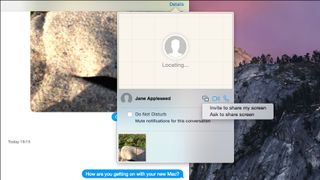
1. 詳細を開きます
メッセージを開いて友達と会話します。始めるにはメッセージを共有する必要があります。OS X ディスプレイを表示するには、[詳細] > [画面共有] をクリックし、画面の共有を依頼します。(「画面を共有するよう招待」すると、代わりにディスプレイがデスクトップに表示されます)。
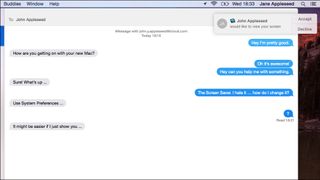
2. 彼らが見ているもの
相手には「[あなたの名前] さんはあなたの画面を見たいですか?」という通知が届きます。セッションを開始するには、[同意する] をクリックする必要があります。拒否するとセッションが終了します。相手がおやすみモードをオンにしている場合、アラートは表示されません。
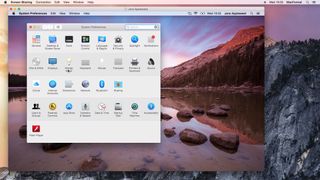
3. 画面共有
デスクトップ上にウィンドウが表示され、相手のデスクトップが表示されます。画面共有により音声会話が自動的に開始されるため、相手と直接話すことができます。メッセージの最小化ボタンをクリックして、画面共有に焦点を当てます。
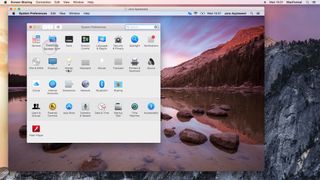
4. 指摘する
他の Mac をすぐに制御することはできません。アイデアは、相手のデスクトップを見て、問題について話し合うことです。クリックしたままにすると、ルーペ(拡大円)が表示されます。相手の画面にそれが表示されるので、指摘することができます。
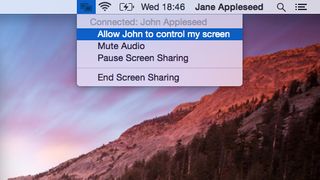
5. コントロールを求める
あなたが相手の画面を制御したい場合、他の人はメニュー バーの画面共有アイコンをクリックし、[[人] に私の画面の制御を許可する] を選択する必要があります。もちろん、ルーペを使って相手を正しい場所に誘導することもできます。
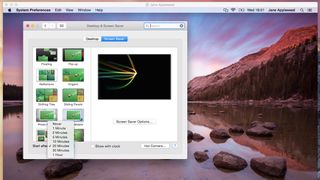
6. 画面の制御
これで、他の Mac を制御できるようになりました。マウス ポインタを移動すると、もう一方のポインタがその位置にジャンプします。画面共有ウィンドウ上で行うクリックとドラッグは、キーの押下と同様に、相手の画面上でも行われます。
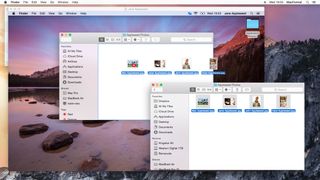
7. ファイルのコピー
画面共有中に、ある Mac から別の Mac にファイルを直接コピーできます。ファイルをデスクトップまたは Finder から画面共有ウィンドウにドラッグします。他のデスクトップにドラッグ アンド ドロップするのが最も簡単ですが、ファイルを特定のフォルダーに配置することもできます。
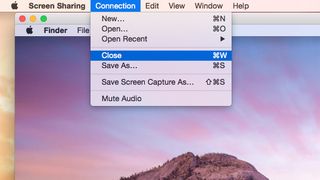
8. セッションを終了する
[接続] > [閉じる] を選択してセッションを終了しますが、画面共有アプリは開いたままになります。[画面共有] > [画面共有を終了] を選択してアプリを閉じます。他の人は、メニュー バーの [画面共有] をクリックし、[画面共有の終了] を選択できます。
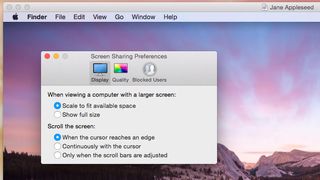
追加のヒント: 環境設定の使用
「画面共有」>「表示および品質オプションの設定」を選択します。画面を最高品質に設定し、カーソル コントロールを微調整できます。